Die Schule ist wieder in der Sitzung, was bedeutet, dass die Schüler über Ordner mit Lehrplänen, Zeitplänen und anderen Unterlagen verfügen, auf die Sie sich im Laufe des Semesters wahrscheinlich beziehen. Wäre es nicht schön, wenn Sie das alles ständig bei sich tragen könnten, ohne Ihren Rucksack zu überladen?
Dank einer Handvoll iOS-Apps können Sie alle Papierdokumente, auf die Sie einen einfachen Zugriff benötigen, scannen und mit nur wenigen Fingertipps auf Ihrem iPhone, in der Cloud oder auf Ihrem Computer speichern.
Ich habe fünf Apps gefunden, mit denen Sie Dokumente schnell scannen und organisieren können. Der Scanvorgang ist bei allen nahezu identisch. Wenn Sie ein Foto von Ihrem Dokument machen, versucht die App, die Gliederung des Dokuments zu identifizieren, und es wird in der App gespeichert. Hier ist eine kurze Zusammenfassung von jedem, so dass Sie auswählen können, welches für Sie Sinn macht.
TurboScan

TurboScan verfügt über eine Scan 3x-Funktion, mit der Sie 3 Bilder desselben Dokuments aufnehmen und für einen optimalen Scanvorgang kombinieren können. Sie können mehrere Seiten scannen und in einem Dokument zusammenfassen.
Ein Nachteil von TurboScan ist der Mangel an Freigabediensten, die in die App integriert sind. Sie können es schnell per E-Mail an sich selbst oder eine andere Person senden, über AirPrint drucken oder auf Ihrer Kamerarolle speichern. Leider gibt es keine Integration mit Dropbox, iCloud oder ähnlichen Diensten. Sie können das Dokument jedoch in einer kompatiblen App wie Dropbox öffnen und dann speichern.
TurboScan ist im App Store für 1, 99 US-Dollar erhältlich.
Scanner Pro
Scanner Pro wurde vor kurzem aktualisiert, um unter anderem die iCloud-Integration zu integrieren. Die Rasterüberlagerung beim Fotografieren oder beim effektiven Scannen eines Dokuments ist eine große Hilfe. Sie können mehrere Seiten schnell scannen und als ein Dokument speichern, anstatt sie in mehrere Dokumente aufzuteilen.
Das Exportieren ist ein Kinderspiel mit automatischem Dropbox-Upload und iCloud-Synchronisierung zwischen der iPhone- und iPad-Version der App.
Wenn Sie Dropbox oder iCloud nicht verwenden, können Sie Dokumente auch per E-Mail, Evernote und Google Docs (Drive) freigeben. Ein Nachteil ist das Fehlen von Textdokumenten. Alles, was Sie scannen, wird je nach Ihren Einstellungen als PDF oder JPG gespeichert.
Scanner Pro ist im App Store für $ 6, 99 erhältlich.
Genius Scan
Genius Scan ist eine großartige kostenlose Option mit Scan- und Anpassungseinstellungen, um den bestmöglichen Scan zu erreichen.
Mit der kostenlosen Version können Sie Dokumente scannen, den Dateityp auswählen, in dem Sie die Datei speichern möchten, und diese per E-Mail versenden oder in kompatiblen Apps öffnen. Sie können gescannte Dokumente sogar mithilfe von Tags organisieren und bequem durchsuchen.
Wenn Sie es mit Cloud-Diensten wie Google Drive oder Dropbox verwenden möchten, müssen Sie für das Upgrade auf Genius Scan + 2, 99 $ zahlen.
Genius Scan ist kostenlos im App Store erhältlich.
CamScanner Kostenlos
Für den Preis ist CamScanner Free möglicherweise das beste Angebot, um Dokumente auf Ihrem iPhone zu scannen.
Sie können Dokumente schnell und einfach in Cloud-Services scannen, zusammenführen, mit einem Kennwort schützen, löschen, freigeben, markieren und sogar hochladen - alles in der kostenlosen Version der App.
Dropbox, Google Docs (Drive), Evernote und Box.net werden alle in der kostenlosen Version der App unterstützt. Die kostenpflichtige Version kostet 4, 99 $.
Ein Nachteil der kostenlosen Version ist das kleine Wasserzeichen auf gescannten Dokumenten. In der rechten unteren Ecke Ihres Dokuments sehen Sie "Generated by CamScanner". Wenn Sie dies zum Scannen persönlicher Dokumente verwenden, die nicht zur gemeinsamen Nutzung oder Verwendung in einem geschäftlichen Umfeld bestimmt sind, ist dies keine große Sache.
Sie finden CamScanner Free kostenlos im App Store.
Prizmo
Prizmo ist wohl die fortschrittlichste Scan-App, die in diesem Beitrag beschrieben wird. Es kann nicht nur Dokumente für Sie scannen, einschließlich Visitenkarten und Whiteboard-Illustrationen, sondern auch Textdokumente in bearbeitbare Textdateien konvertieren. Die einzige App mit dieser Funktion, die hier aufgelistet ist.
Wenn Sie nach dem Scannen eines Textdokuments eine Schaltfläche antippen, können Sie eine normalerweise PDF- oder JPG-Datei in eine Textdatei konvertieren, die Sie bearbeiten können. Es ist nicht perfekt. Einige Zeichen werden leicht mit Symbolen verwechselt. Es ist jedoch empfehlenswert, ein gesamtes Dokument einzugeben, wenn Sie Änderungen vornehmen müssen.
Das Teilen mit Cloud-Diensten ist auf CloudApp, Dropbox und Evernote beschränkt.
Sie können Prizmo für $ 9.99 im App Store finden.
Tipp: Achten Sie beim Scannen mit Ihrem iPhone darauf, dass das Dokument auf einer ebenen Fläche mit viel Licht liegt. Mit all diesen Apps können Sie die Bildqualität nach dem Scan anpassen, um Schatten und schlechte Lichtverhältnisse zu berücksichtigen. Sie können sich jedoch nicht immer auf Anpassungen verlassen, um fehlerhafte "Scans" zu beheben.







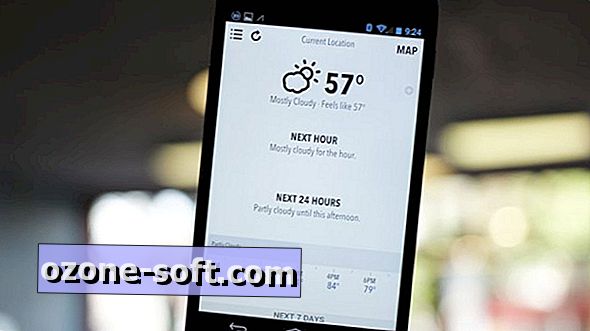
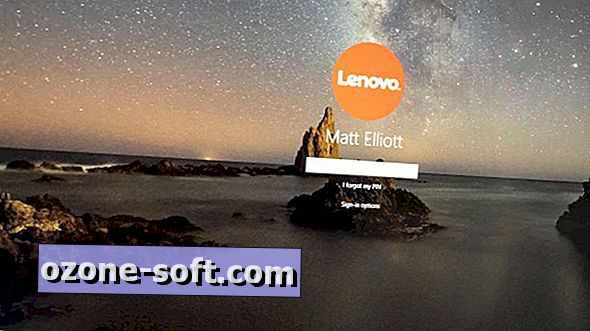




Lassen Sie Ihren Kommentar